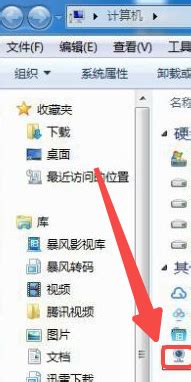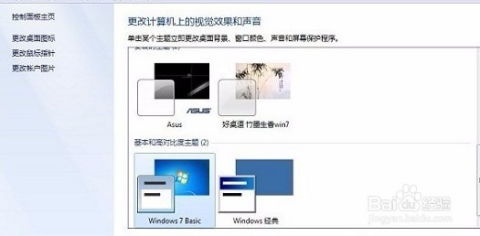如何在Windows 7系统中启用摄像头
在Win7系统中,摄像头是一个非常实用的多媒体设备,无论是进行视频通话、拍照还是录像,都离不开它。然而,有时我们可能会遇到摄像头无法调出或无法使用的情况。别担心,本文将详细介绍Win7系统如何调出摄像头,帮助您轻松解决这一问题。

一、通过“计算机”窗口直接打开
首先,您可以尝试最简单的方法:通过“计算机”窗口直接打开摄像头。按下“Win+E”快捷键,可以快速打开“计算机”窗口。在这个窗口中,仔细查找,通常可以找到摄像头的图标。双击该图标,即可直接打开摄像头进行使用。如果找不到摄像头图标,可能是因为摄像头驱动未安装或摄像头被禁用。接下来,我们将详细介绍如何处理这些情况。
二、检查并启用摄像头
如果摄像头图标在“计算机”窗口中未显示,可能是因为摄像头被禁用了。此时,您需要进入设备管理器进行检查和启用。
1. 打开设备管理器:点击“开始”菜单,右键点击“计算机”,选择“管理”。在弹出的“计算机管理”窗口中,双击左侧的“设备管理器”。
2. 查找摄像头:在设备管理器中,找到“图像设备”或“摄像头”选项。名称可能因摄像头型号而异,但通常都包含“图像”或“摄像头”等关键词。
3. 启用摄像头:如果摄像头被禁用,您会在摄像头设备旁边看到一个向下的箭头。右键点击摄像头设备,选择“启用”。此时,摄像头应该会被重新启用,并在“计算机”窗口中显示图标。
三、更新摄像头驱动程序
如果摄像头设备旁边有一个黄色的感叹号,这通常意味着驱动程序有问题。此时,您需要更新摄像头的驱动程序。
1. 找到摄像头驱动程序:在设备管理器中,右键点击摄像头设备,选择“属性”。在弹出的窗口中,切换到“驱动程序”选项卡。
2. 更新驱动程序:点击“更新驱动程序”按钮,选择“自动搜索更新的驱动程序软件”。Windows会尝试在线搜索并安装最新的驱动程序。如果Windows未能找到更新,您可以尝试手动下载并安装驱动程序。通常,摄像头制造商的官方网站会提供最新的驱动程序下载。
3. 重启计算机:更新驱动程序后,重启计算机以确保更改生效。
四、通过第三方软件打开摄像头
如果您已经安装了QQ、Skype等支持摄像头的聊天软件,可以通过这些软件快速打开摄像头。
1. QQ打开摄像头:在QQ聊天信息窗口中,点击视频通话图标(通常是一个摄像头图标)。此时,QQ会尝试打开摄像头,并显示预览画面。如果摄像头工作正常,您应该能够看到清晰的画面。
2. Skype打开摄像头:在Skype中,点击“工具”菜单,选择“选项”。在弹出的窗口中,切换到“视频设置”选项卡。在这里,您可以选择摄像头设备,并预览画面。
五、创建摄像头快捷方式
如果摄像头已经装载完好并能正常使用,但在“计算机”窗口中仍然看不到它的图标,您可以尝试创建摄像头的快捷方式。
1. 找到摄像头程序:首先,您需要找到摄像头程序的.exe文件。这通常可以通过设备管理器中的驱动程序详细信息找到。右键点击摄像头设备,选择“属性”,然后切换到“驱动程序”选项卡。点击“驱动程序详细信息”,您可以看到.exe文件的详细路径。
2. 创建快捷方式:在系统盘中,循路径找到这个程序文件。右键点击该文件,选择“创建快捷方式”。然后,将快捷方式存放到桌面上。
3. 复制快捷方式到特定文件夹:右键单击桌面上的快捷方式,选择“复制”。然后,打开文件夹“C:\Users\用户名\AppData\Roaming\Microsoft\Windows\Network Shortcuts”(注意,AppData是隐藏文件夹,如果看不到,请点击“组织”-“文件夹和搜索选项”,在“查看”选项卡上点选“显示隐藏的文件、文件夹和驱动器”)。将快捷方式粘贴到这个文件夹中。
4. 查看摄像头图标:现在,打开“计算机”窗口,您应该能够在其中看到摄像头的图标了。双击该图标即可打开摄像头。
六、注意事项
1. 物理开关或快捷键:部分笔记本电脑配备有物理开关或快捷键来控制摄像头的开启和关闭。如果您的笔记本电脑有这样的开关或快捷键,请确保它们处于开启状态。
2. 检查摄像头是否被占用:有时,其他应用程序可能会占用摄像头。在打开摄像头之前,请确保没有其他应用程序正在使用它。您可以通过任务管理器查看并关闭占用摄像头的应用程序。
3. 考虑系统升级:如果您的Win7系统长期存在摄像头无法开启的问题,并且上述方法都无法解决,您可以考虑升级到更高版本的Windows系统。较新的Windows系统可能会提供更好的兼容性和稳定性。
通过本文的介绍,相信您已经掌握了在Win7系统中调出以及开启摄像头的方法。无论是通过“计算机”窗口直接打开、检查并启用摄像头、更新驱动程序、通过第三方软件打开摄像头还是创建快捷方式,这些方法都能帮助您轻松解决摄像头无法调出的问题。希望本文能够帮助到您,让您在使用Win7摄像头时更加得心应手。
-
 Windows 7系统中视频摄像头位置在哪里?资讯攻略01-31
Windows 7系统中视频摄像头位置在哪里?资讯攻略01-31 -
 如何在Win7系统的工具栏启用地址搜索功能?资讯攻略11-06
如何在Win7系统的工具栏启用地址搜索功能?资讯攻略11-06 -
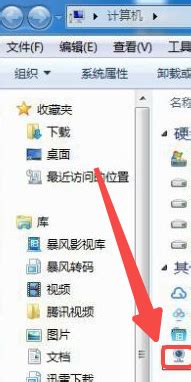 Win7系统摄像头驱动安装指南资讯攻略01-03
Win7系统摄像头驱动安装指南资讯攻略01-03 -
 揭秘!轻松开启Windows7摄像头的秘密技巧资讯攻略12-01
揭秘!轻松开启Windows7摄像头的秘密技巧资讯攻略12-01 -
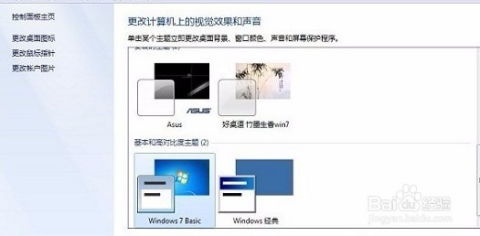 Win7系统如何启用或禁用Aero特效资讯攻略11-07
Win7系统如何启用或禁用Aero特效资讯攻略11-07 -
 Win7新用户指南:创建与启用局域网文件共享功能资讯攻略11-08
Win7新用户指南:创建与启用局域网文件共享功能资讯攻略11-08